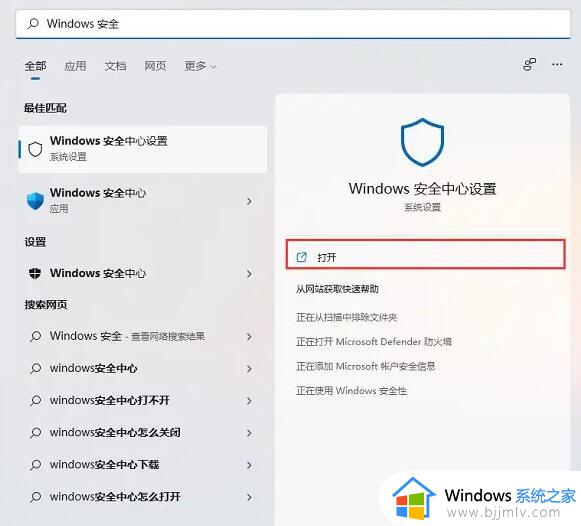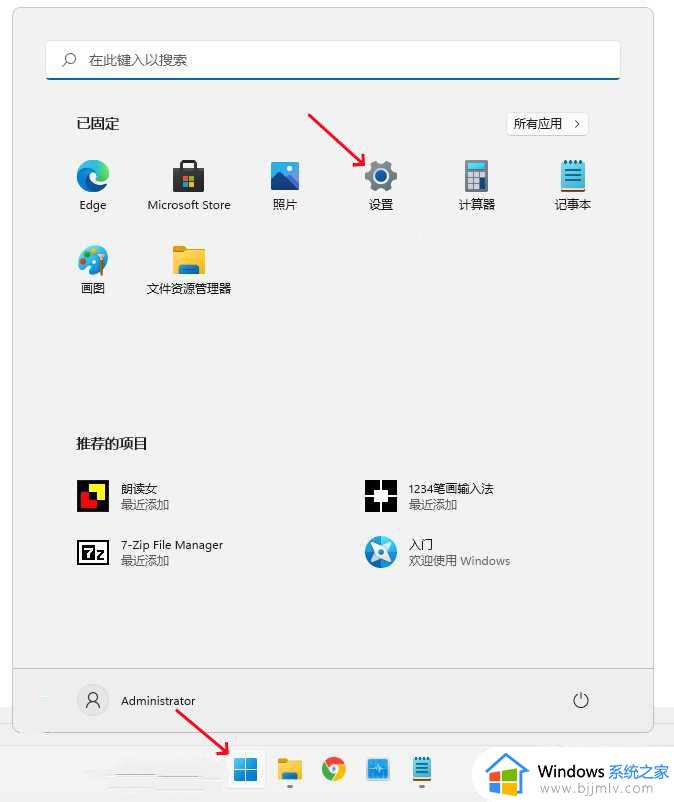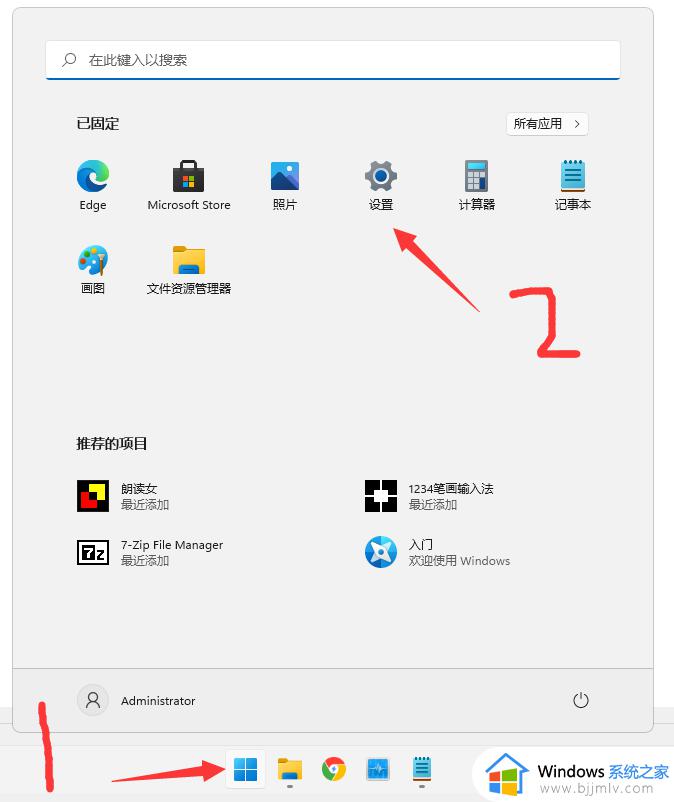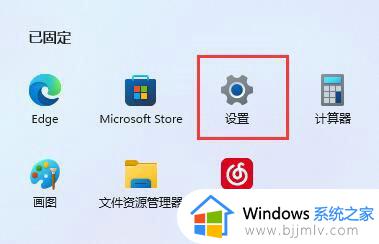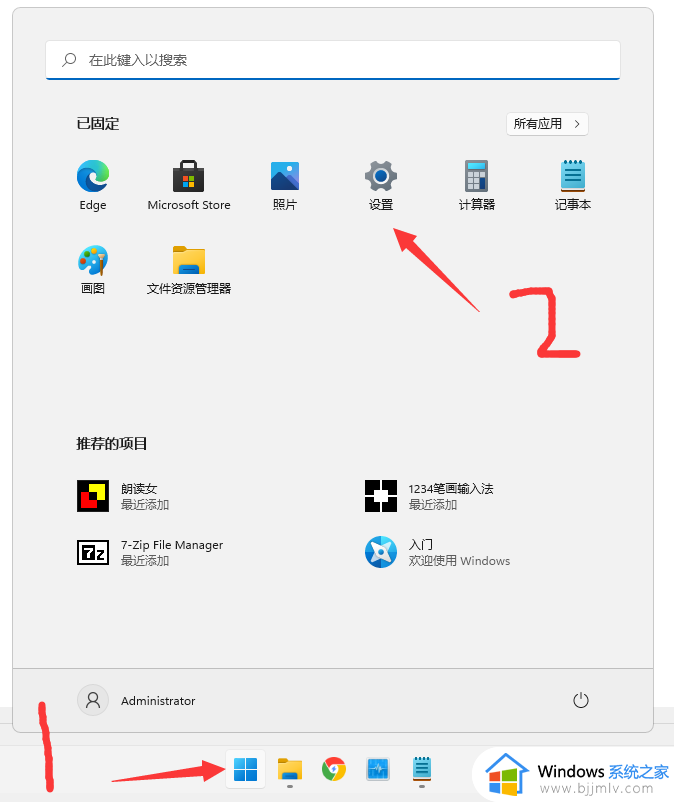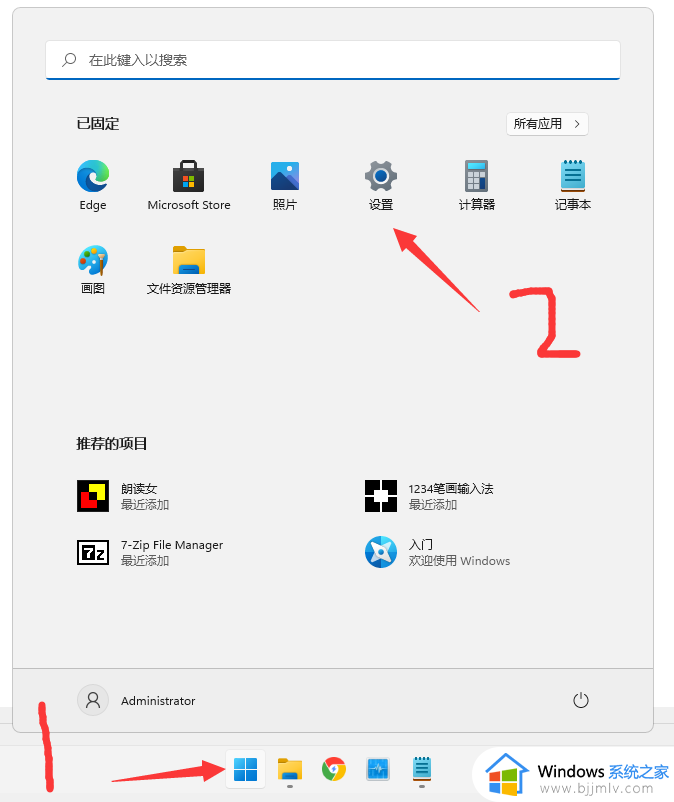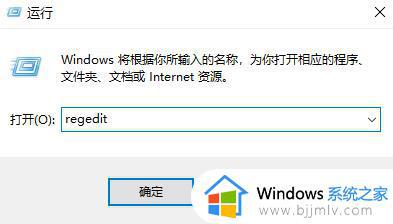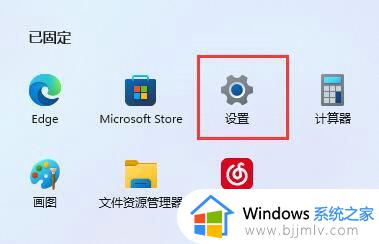win11怎么信任文件 win11电脑如何添加信任文件
更新时间:2023-08-16 13:57:13作者:skai
在我们的日常生活和工作中,我们大家在使用win11操作系统的时候难免有些不熟悉的操作,就比如说近日有一些小伙伴咨询小编win11下载文件显示需要信任,但是自己又不知道win11怎么信任文件,那么win11怎么信任文件呢?接下来小编就带着大家一起来看看win11电脑如何添加信任文件,快来学习一下吧。
具体方法:
方法一
1、首先打开win11的“设置”(如图所示)。
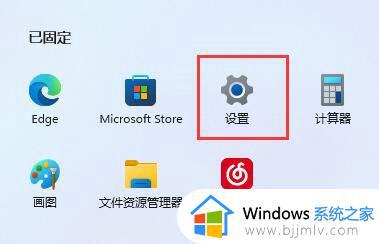
2、接着进入左边栏“应用”(如图所示)。
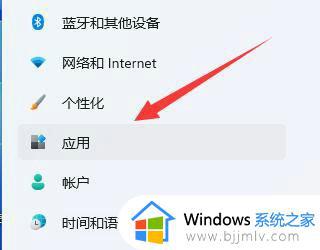
3、然后打开“应用和功能”选项(如图所示)。
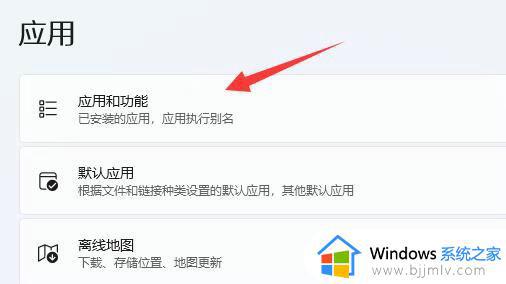
4、在其中修改选择获取应用的位置为“任何来源”即可(如图所示)。
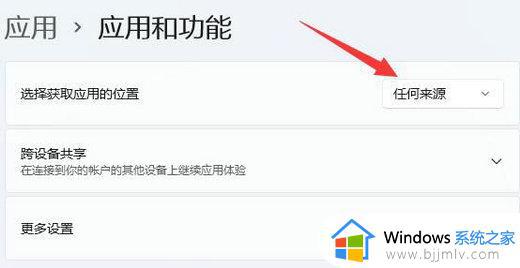
方法二
1、如果还是不行,那回到设置,在左上角搜索“防火墙”并打开(如图所示)。
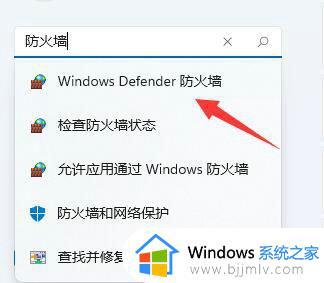
2、然后点击左边“启用或关闭Windows defender防火墙”(如图所示)。
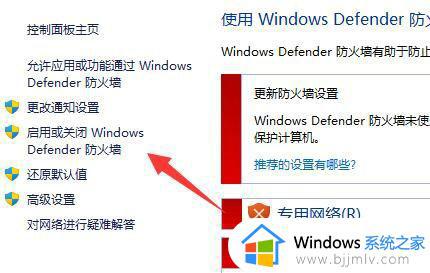
3、最后将防火墙全都关闭并保存就能下载文件了(如图所示)。
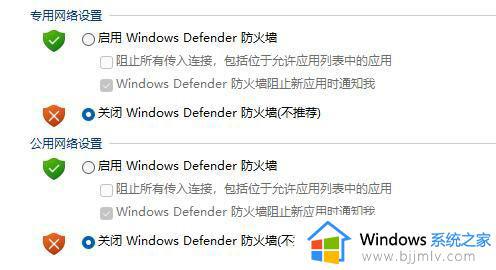
以上全部内容就是小编带给大家的win11电脑添加信任文件方法详细内容分享啦,小伙伴们如果你们有需要的话可以参照小编的内容进行操作,希望本文可以帮助到你。